Kaip ištaisyti programos klaidą 0xc000007b
Įvairios / / November 28, 2021
Kaip ištaisyti programos klaidą 0xc000007b: 0xc000007b Programos klaida yra labai dažna klaida, kuri kartais įvyksta bandant paleisti Tiesioginis X žaidimus ar programas. Dauguma langų naudotojų su šia klaida susiduria reguliariai, tačiau nežino, kaip ją ištaisyti visam laikui. Tiesą sakant, gali būti daug priežasčių, kodėl ši klaida gali pasirodyti, todėl nėra vieno pataisymo, todėl kalbėsime apie visus skirtingus jos pataisymus. Tačiau prieš tęsdami toliau pakalbėkime apie tai, kas yra ši klaida.
Programos nepavyko tinkamai paleisti (0xc000007b). Spustelėkite Gerai, kad uždarytumėte programą.
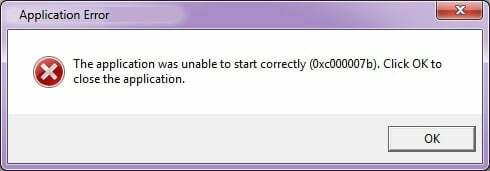
Ką iš tikrųjų reiškia 0xc000007b programos klaida?
Tas konkretus klaidos kodas nurodo netinkamą vaizdo formatą. Tačiau klaidos kodas paprastai reiškia, kad bandote paleisti programą, kuri skirta dirbti su 64 bitų Windows operacine sistema, bet turite tik 32 bitų OS. Yra keletas kitų priežasčių, kodėl taip gali nutikti, ypač jei žinote, kad turite 64 bitų operacinę sistemą arba galėjote paleisti programą praeityje. Štai keletas trikčių šalinimo veiksmų, kaip ištaisyti programos klaidą 0xc000007b.
Turinys
- Kaip ištaisyti programos klaidą 0xc000007b
- 1 būdas: paleiskite programą kaip administratorių
- 2 būdas: paleiskite programą suderinamumo režimu
- 3 būdas: iš naujo įdiekite programą
- 4 būdas: standžiojo disko klaidų tikrinimas
- 5 būdas: iš naujo įdiekite „DirectX“.
- 6 būdas: įdiekite arba pataisykite .NET Framework
- 7 būdas: pakeiskite 32 bitų xinput1_3.dll atitinkama versija
- 8 būdas: iš naujo įdiekite visus Microsoft Visual C++ vykdymo paketus
Kaip ištaisyti programos klaidą 0xc000007b
Prieš atlikdami bet kokius sistemos pakeitimus, įsitikinkite sukurti atkūrimo tašką, jei kas nors nutiktų ne taip.
1 būdas: paleiskite programą kaip administratorių
Dešiniuoju pelės mygtuku spustelėkite savo programą ir pasirinkite „Paleisti kaip administratorius“. Kartais šią problemą galima išspręsti suteikus programai administravimo teises. Jei administratoriaus privilegijų suteikimas išsprendžia šią problemą, visada galite apsvarstyti galimybę paleisti programą su ja.
Norėdami tai padaryti, dešiniuoju pelės mygtuku spustelėkite programos piktogramą ir spustelėkite Savybės, pasirinkite Suderinamumas skirtuką ir pažymėkite „Paleiskite šią programą kaip administratorius.“

2 būdas: paleiskite programą suderinamumo režimu
Kartais galite paleisti programą suderinamumo režimu ištaisykite programos klaidą 0xc000007b nes gali būti, kad programa nesuderinama su naujesne Windows versija. Pažiūrėkime, kaip tai padaryti:
1. Dešiniuoju pelės mygtuku spustelėkite programos piktogramą ir spustelėkite Savybės.
2. Pasirinkite Suderinamumas skirtuką ir spustelėkite „Paleiskite suderinamumo trikčių šalinimo įrankį.“
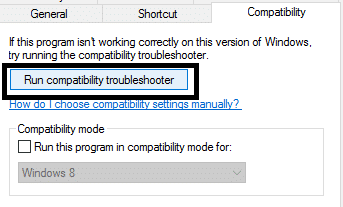
3. Ir tada pasirinkite "Išbandykite rekomenduojamus nustatymus“, po kurio galite išbandyti savo programą arba tiesiog spustelėti kitą.

4. Ir jei aukščiau aprašytas veiksmas jums nepadėjo, galite rankiniu būdu pasirinkti suderinamumo režimą ir išskleidžiamajame meniu pasirinkti „Windows XP.“
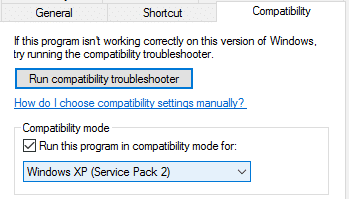
3 būdas: iš naujo įdiekite programą
Pašalinkite programą ir vėl ją įdiekite, tačiau prieš tai turite atlikti šiuos veiksmus:
1. Įdiekite programą į sistemos skaidinį (C:), nes programa gali grąžinti klaidą, jei ji įdiegta loginiame skaidinyje.
2. Būtinai išjunkite antivirusinę programą prieš montavimą. [Pastaba: prieš išjungdami antivirusinę nuskaitykite programos failą]
4 būdas: standžiojo disko klaidų tikrinimas
Į Ištaisykite programos klaidą 0xc000007b turėtumėte reguliariai tikrinti, ar standžiajame diske nėra klaidų. Viskas, ką jums reikia padaryti, tai atlikti šiuos veiksmus:
1. Dešiniuoju pelės mygtuku spustelėkite pradžios mygtuką ir pasirinkite „Komandinė eilutė (administratorius).“

2. Tipas chkdsk c: /f /r ir paspauskite enter.
3. Jis paprašys suplanuoti nuskaitymą, kai naudojamas C diskas, įveskite Y, kad suplanuotumėte nuskaitymą, ir paspauskite Enter.
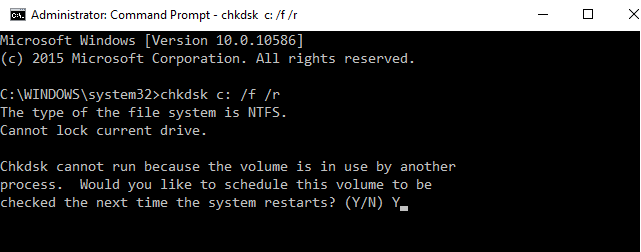
Dabar, kai iš naujo paleisite „Windows“, jis patikrins diską sistemos paleidimo metu ir tai tikrai ištaisys programos klaidą 0xc000007b.
5 būdas: iš naujo įdiekite „DirectX“.
Kad išvengtumėte 0xc000007b programos klaidos, visada turėtumėte atnaujinti „DirectX“. Geriausias būdas įsitikinti, kad įdiegta naujausia versija – atsisiųsti „DirectX Runtime Web Installer“ iš Oficiali „Microsoft“ svetainė.
6 būdas: įdiekite arba pataisykite .NET Framework
.NET Framework gali sukelti daug klaidų ir problemų, jei ji nėra reguliariai atnaujinama. Norėdami įsitikinti, kad turite naujausią versiją, apsilankykite čia. Jei jau turite naujausią .NET Framework versiją, diegimo programa pasiūlys pataisyti .NET Framework į pradinę būseną. Jei tai nepadeda išspręsti 0xc000007b programos klaidos, skaitykite toliau!
7 būdas: pakeiskite 32 bitų xinput1_3.dll atitinkama versija
0xc000007b Programos klaida įvyksta, kai failas xinput1_3.dll sugadinamas arba perrašomas kita versija, kuri yra nesuderinama. Norėdami pakeisti 32 bitų xinput1_3.dll atitinkama versija, atlikite šiuos veiksmus:
1. Parsisiųsti 32 bitų xinput1_3.dll failą ir išskleiskite.
PASTABA: Prieš ką nors darydami, pirmiausia turėtumėte sukurti originalaus xinput1_3.dll failo atsarginę kopiją (kuris turėtų būti yra čia: C:\Windows\SysWOW64) ir jei kažkas nepavyko, kaip planuota, visada galite tai atkurti atgal.
2. Nukopijuokite ištrauktą xinput1_3.dll failą, tada eikite į C:\Windows\SysWOW64 ir įklijuokite failą ten.
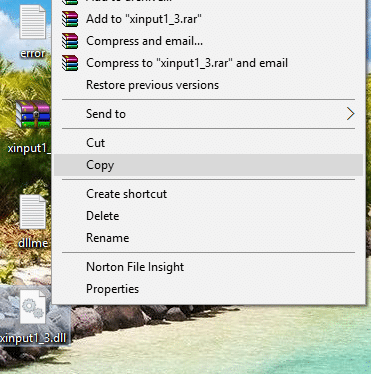
3. Jei būsite paraginti, parinktį nukopijuokite ir pakeiskite.
8 būdas: iš naujo įdiekite visus Microsoft Visual C++ vykdymo paketus
„Microsoft Visual C++“ vykdymo paketai yra esminė „Windows“ programų veikimo dalis, todėl juos iš naujo įdiegus galima ištaisyti programos klaidą 0xc000007b. Visual C++ paketai turi ir 32 bitų, ir 64 bitų versijas ir jie abu yra vienodai svarbūs.
Pastaba: Prieš atlikdami bet kurį iš išvardytų veiksmų, privaloma sukurti sistemos atkūrimo tašką, jei kas nors nutiktų, nesunkiai galėsite grįžti į ankstesnę būseną. Jei nežinote, kaip tai padaryti, perskaitykite mano ankstesnį įrašą kaip sukurti sistemos atkūrimo tašką.
1. Pirmiausia eikite į valdymo skydelį ir spustelėkite Pašalinkite programą.

2. Dabar visiškai pašalinkite viską Microsoft Visual C++ paketai iš savo kompiuterio. Po to iš naujo paleiskite kompiuterį.
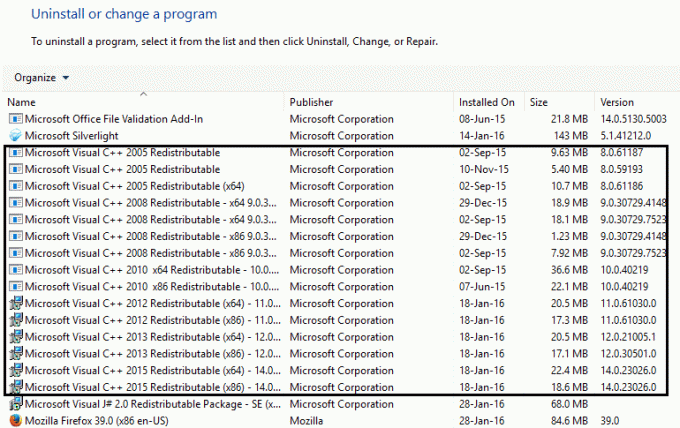
3. Kai sistema paleidžiama iš naujo, ten nebus nė vieno paketo, eikite į oficialų „Microsoft“ atsisiuntimo puslapį čia
4. Atsisiųskite ir įdiekite kiekvieną iš jų, o jei kai kurių nepavyksta įdiegti, nekreipkite dėmesio į juos ir įdiekite kitą. Diegimo metu kompiuteris kelis kartus bus paleistas iš naujo, todėl būkite kantrūs.
Tau taip pat gali patikti:
- Kaip pataisyti kompiuteryje trūksta atminties. Įspėjimas
- Pataisykite Nepavyko įdiegti tvarkyklės naujinimo naudojant „GeForce Experience“.
- Kaip pataisyti MMC nepavyko sukurti papildinio
- Kaip pataisyti COM surogatas nustojo veikti
Tai jūs lengvai galėsite ištaisykite programos klaidą 0xc000007b bet jei vis dar turite klausimų, nedvejodami komentuokite ir mes su jumis susisieksime.



